Ошибка ce 33984 7 на ps4
Some users are encountering the Error Code CE-33984-7 when attempting to connect their console to the PlayStation Network. This error typically occurs after the fetching of the IP address fails.
Fixing the PS4 Error Code CE-33984-7
Method 1: Checking the status of PSN
Before you try any of the other fixes below, you should start by ensuring that the problem is not widespread. You may be seeing the CE-33984-7 error due to a timed-out connection during the PSN sign-in process caused by a server problem.
If you suspect this scenario might be applicable, you can determine if this is true by checking the PSN Service Status Page. Visit this link and see whether the status page is currently displaying a problem with Account Management or PlayStation Store.
Note: If the PSN Status page is revealing a server problem that might be affecting your connection to the PSN network, the issue is entirely beyond your control. All you can do in this case is waiting for the issue to be resolved by Sony and check this status page regularly.
Method 2: Restarting or Rebooting your Local Network
If you previously made sure that the problem is not caused by a server issue, the next item you should investigate is your router. Some users that were also encountering the CE-33984-7 error have reported that the issue was resolved after they rebooted or reset the local network connection via their router.
This method will end up fixing the majority of network inconsistencies that are preventing you from connecting to the PSN network.
Keep in mind that this problem is documented to be much more common with low-tier router equipment that is forced to work with a limited bandwidth (especially when multiple devices are connected at the same time).
If this scenario seems like it could be applicable, start by disconnecting every non-essential device connected to your router. Then, follow one of the two sub-guides below to either restart or reset your network equipment.
A. Restarting your router
To go for a router restart, take a look at the rear of your router and press the On-Off button once to cut off power. Next, press the power button once to cut off power to your router before physically disconnecting the power cable.
Note: After you press the power button, physically disconnect the power cable and wait for a full minute to ensure that the power capacitors are completely drained.
Next, press the power button once again to re-establish the network connection and see if the problem has been resolved.
If the same error code (CE-33984-7) is still appearing while attempting to connect to the PSN Network, go for a router reset.
B. Resetting your router
To initiate a router reset, press and hold on the reset button on the back of your router for 10 seconds or until you see all the front LEDs flashing at the same time.
The reset button for the router
In case the same problem is persisting, move down to the next potential fix below.
Method 3: Activate Console as primary
Some users that were also encountering this problem have confirmed that they were able to fix the problem by activating their account as primary on their console. This fix is mostly reported to be effective in instances where the CE-33984-7 error occurs when attempting to access digitally purchased media.
Several affected users encountering the same problem have reported that the error code stopped appearing after they accessed the Settings menu of the console and activated their console as their primary PS4 from the Account Management settings.
In case the same CE-33984-7 error code is still occurring, move down to the next method below.
Method 4: Power-cycling your console
In this case, initiating a power cycling procedure should allow you to get around the CE-33984-7 error code. This was confirmed to be effective by several affected users.
In case you still end up seeing the same CE-33984-7 error code, move down to the next potential fix below.
Method 5: Update Router firmware
Keep in mind that each router manufacturer has its own means of allowing end-users to update their firmware version on their network devices. However, most of them will use proprietary tools, with only a few of them recommending the manual approach.
Note: If your router manufacturer is not on this list, search online for specific steps on updating the firmware.
If this scenario is not applicable or you already tried this without success, move down to the next potential fix.
Method 6: Setting up the connection Manually
If none of the potential fixes above have worked for you, the final approach you can try before calling it quits is to set up the Internet connection manually. This will be effective in those situations where the automatic approach ends up using values that render the connection with the Playstation Network unstable.
To set up your Internet connection manually, follow the instructions below:
CE-33984-7 PS4 error is an error that usually occurs when the connection test times out while trying to obtain the IP address.
How can you fix CE-33984-7 PS4 error?
Some of the solutions to this error include:
- Setting your IP address to manual
- Testing your ethernet connection
Please see our in-depth walk-through solutions below.
Solution 1. Set IP address to Manual
“CE-33984-7 PS4 error” may occur when your PS4 has a static IP address. The IP address set to your PS4 could be in use, that is why your PS4 could not obtain an IP from the modem router. Please set it to automatic or set it Manual then increment the last three digits of the IP address. You could also assign an IP address for your PS4 using the router, see this YouTube video here on how to.
- Go to Settings.
- Go to Network.
- Go to Set Up Internet Connection.
- Select form WiFi or LAN Cable whichever you are using.
- Select Custom.
- For the IP address select Manual or Automatic.
If Manual increment the last 3 digits.
Input IP, subnet, and gateway, that you have copied. - If you do not have a DNS server, use Google Public DNS
Primary DNS: 8.8.8.8
Secondary DNS: 8.8.4.4 - For the MTU setting select automatic.
- Proxy server select Do not use.
- Then, test your connection.
Solution 2. Test Ethernet connection
“CE-33984-7 PS4 error” may also appear when your PS4 ethernet has a problem communicating with the modem router. Test your connection, by using the guide below.
- Connect using your WiFi. If you could connect to the modem, this indicates the ethernet has a problem.
- Reconnect your ethernet cable to your PS4 LAN port and reconnect the ethernet to the modem router starting from the LAN port number 1 then increment when it does not connect. It is possible that the Lan ports could be disabled or faulty.
- Call your ISP, your modem LAN port 2 and up might be disabled. Some ISP disabled it via firmware update with the customer knowing.
- Change your ethernet cable. It is also possible that your cable is damaged.
- Check modem or router configuration if your PS4 Ethernet MAC address is set to static or your Ethernet MAC address is block.
- Go to safe mode and do a Rebuild Database, then test.
- If step 5 failed, go into Safe mode Initialize your PS4.
If all steps fail, please send your PS4 to the service center to check your LAN port if it is for repair.
Solution 3. Test WiFi Connection
“CE-33984-7 PS4 error” may also appear when your PS4 WiFi signal emitted by the modem or router is weak. Test your connection, by using the guide below.
- Connect using ethernet/wired. If you could connect to the modem, this indicates the WiFi has a problem.
- Place the PS4 where WiFi signal is strong.
- If a modem is far from the console, add a new access point (router) or a WiFi repeater to extend the WiFi signal.
Unexpectedly PlayStation network ran down: Connectivity Issues, Game Play Error Hit PS4 Servers
The web-based gaming administration for the PlayStation is right now down and not working for some players. Reports from numerous gamers are recommending that the PlayStation Network (PSN) is by and by having a login and sign-in issues.
PlayStation Network serves the online commercial center (PlayStation Store), top rate membership transporter for most gaming and social highlights (PlayStation Plus), film gushing, rentals and buys (PlayStation Video), music spilling (PlayStation Music, fueled through Spotify) and a cloud gaming supplier (PlayStation Now).
PSN is to be sure of hitting clients with the glitch over the world. Be that as it may, most revealed cases were in Europe and the United States.
A few PlayStation players have taken the course of Twitter to communicate their interests on the progressing blackout and issues.
The PSN is down today for some PS4 gamers attempting to utilize center multiplayer capacities.
Reports demonstrate that sign in blunders are happening, leaving PlayStation Network clients unfit to mess around and utilize different highlights.
The authority PSN site affirms issues are influencing the PlayStation Network this evening, remembering for PS4, PS Vita, and PS3 stages.
Fortunately, PlayStation has hailed the issue and have affirmed that they are attempting to get things back on the web.
The most effective method to fix the system
Stage 1: PSN may be briefly inaccessible or under support.
Stage 2: Perform an Internet association test going to Settings> Network> Test Internet Connection to affirm you may attach with the network.
Stage 3: If you’re in any case incapable of associating, have a go at resetting your nearby system association by controlling off your modem and switch and holding up five minutes before turning it again on.
Как восстановить доступ к PSN при ошибке CE-33984-7 на PlayStation 4?
Ошибка CE-33984-7 на PlayStation 4 появляется исключительно при подключении к интернету через Wi-Fi-роутер. Наиболее вероятной причиной ошибки является именно маршрутизатор. В нём могут быть установлены неправильные настройки: фильтрация по MAC-адресу, проблемный DNS-сервер.
Причины ошибки CE-33984-7
Среди самых частых причин сбоя:
- временный сбой в роутере;
- устаревшая версия прошивки, которая не поддерживает отдельные функции;
- пользователь ранее установил блокировку по MAC-адресу;
- используется нестабильный DNS-сервер;
- низкое качество сигнала;
- недоступен сервер PlayStation Network;
- неправильно установлено значение MTU.
Каждый из перечисленных сбоев поддаётся устранению.
Способы устранения ошибки CE-33984-7
Дальше рассмотрен пошаговый алгоритм борьбы с ошибкой:
Обычно перечисленных действий достаточно для устранения ошибки CE-33984-7 на PlayStation 4. Если проблема сохранилось, за помощью следует обратиться к провайдеру или администратору сети.

Как известно, PS4 CE-33984-7 - это ошибка интернет-соединения. Обычно это происходит после IP-адрес не был получен. Некоторые из возможных причин этой проблемы перечислены ниже, и вы можете их изучить.
- Проблема с сервером PSN
- Несогласованность TCP / IP маршрутизатора
- Консоль не указана как основная
- Автоматическая конфигурация подключения присваивает неправильные значения
Установите IP-адрес вручную
CE-33984-7 PS4 An ошибка может возникнуть, если ваш PS4 имеет статический IP-адрес. Вы можете использовать IP-адрес, установленный на вашей PS4. Из-за этого ваша PS4 не могла получить IP-адрес от модема / маршрутизатора. Установите автоматический или ручной режим, а затем увеличивайте последние три цифры IP-адреса. Вы также можете назначить IP-адрес PS4 через маршрутизатор. Вы можете найти информацию об этом в этом видео на YouTube здесь.
- Перейдите в настройки.
- Доступ к сети.
- Зайдите в настройку интернет-соединения.
- Выберите нужный кабель WLAN или LAN.
- Выберите Custom.
- Выберите «Вручную» или «Автоматически» в качестве IP-адреса.
- Если вручную, увеличьте последние 3 цифры.
- Введите IP-адрес, подсеть и шлюз, которые вы скопировали.
- Если у вас нет DNS-сервера, используйте Google Public DNS.
- Основной DNS: 8.8.8.8
- Вторичный DNS: 8.8.4.4
- Выберите автоматический, чтобы настроить MTU.
- Выберите Не использовать прокси-сервер.
- Затем проверьте ваше соединение.
Ноябрьское обновление 2021:
Теперь вы можете предотвратить проблемы с ПК с помощью этого инструмента, например, защитить вас от потери файлов и вредоносных программ. Кроме того, это отличный способ оптимизировать ваш компьютер для достижения максимальной производительности. Программа с легкостью исправляет типичные ошибки, которые могут возникнуть в системах Windows - нет необходимости часами искать и устранять неполадки, если у вас под рукой есть идеальное решение:

Проверить статус службы PSN
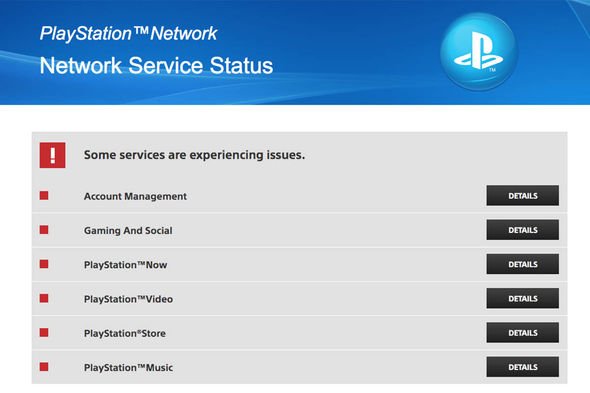
Ошибка PS4 CE-33984-7 может быть связана с проблемой сервера, из-за которой время ожидания соединения прерывается во время процесса соединения PSN. Перед тем как приступить к устранению неполадок, убедитесь, что с сервером PSN нет проблем.
Посетите страницу статуса службы PSN и посмотрите, нет ли проблем с управлением вашей учетной записью или PlayStation Store.
Если на странице состояния PSN отображаются какие-либо проблемы, которые могут повлиять на ваше сетевое соединение, все, что вы можете сделать, это дождаться, пока Sony устранит проблему. Пожалуйста, проверяйте эту страницу регулярно.
В противном случае, если статус службы PSN правильный, следует перейти к следующему решению.
Проверьте соединение Ethernet

«Ошибка PS4 CE-33984-7» также может возникнуть, если у вашего PS4 Ethernet есть проблемы с подключением к вашему модему / маршрутизатору. Проверьте соединение, следуя приведенным ниже инструкциям.
- Подключитесь с помощью Wi-Fi. Если вы можете подключиться к своему модему, это указывает на проблему с Ethernet.
- Снова подключите кабель Ethernet к порту LAN PS4 и повторно подключите Ethernet к модему / маршрутизатору, начиная с порта LAN номер 1 и увеличивая его, если он не подключается. Порты LAN могут быть отключены или неисправны.
- Позвоните своему интернет-провайдеру, возможно, порт LAN вашего модема 2 или выше отключен. Некоторые интернет-провайдеры отключили его с помощью прошивки обновить, если заказчик знает.
- Замените кабель Ethernet. Также возможно, что ваш кабель поврежден.
- Проверьте настройки модема или маршрутизатора, если ваш MAC-адрес Ethernet PS4 статический или ваш MAC-адрес Ethernet заблокирован.
- Войдите в безопасный режим, перестройте и протестируйте базу данных.
- Если шаг 5 завершился неудачно, перейдите в безопасный режим. Инициализируйте вашу PS4.
- Если все шаги не помогли, отправьте PS4 в сервисный центр, чтобы проверить порт LAN на предмет ремонта.
Повторно активируйте консоль как главную консоль.
Некоторые пользователи, которые также столкнулись с этой проблемой, подтвердили, что могут решить проблему, активировав свою учетную запись в качестве основной на своей консоли. В большинстве случаев это обновление считается эффективным при возникновении ошибки CE-33984-7 при попытке доступа к носителям, приобретенным в цифровом виде.
Несколько затронутых пользователей, у которых была такая же проблема, сообщили, что они больше не получали код ошибки после перехода в меню настроек консоли и включения своей консоли в качестве основной PS4 в настройках управления своей учетной записью.
Если вы не знаете, как это сделать, следуйте приведенным ниже инструкциям, чтобы устранить код ошибки CE-33984-7, установив консоль в качестве основной PS4:
- На главной панели управления PS4 щелкните вкладку «Настройки» в горизонтальном меню вверху.
- Как только вы войдете в меню настроек, перейдите в меню управления учетной записью.
- В меню «Управление учетной записью» перейдите к «Активировать как основную PS4» и выберите «Активировать» при появлении запроса на подтверждение, чтобы начать процесс.
- После завершения этого процесса перезагрузите компьютер и посмотрите, решится ли проблема при следующем запуске.
CCNA, веб-разработчик, ПК для устранения неполадок
Я компьютерный энтузиаст и практикующий ИТ-специалист. У меня за плечами многолетний опыт работы в области компьютерного программирования, устранения неисправностей и ремонта оборудования. Я специализируюсь на веб-разработке и дизайне баз данных. У меня также есть сертификат CCNA для проектирования сетей и устранения неполадок.
Этот метод в конечном итоге устранит большинство сетевых несоответствий, которые мешают вам подключиться к сети PSN.
Имейте в виду, что эта проблема, согласно документации, гораздо чаще встречается с оборудованием маршрутизатора низкого уровня, которое вынуждено работать с ограниченной пропускной способностью (особенно когда несколько устройств подключены одновременно).
Если этот сценарий кажется применимым, начните с отключения всех несущественных устройств, подключенных к вашему маршрутизатору. Затем следуйте одному из двух нижеприведенных подруководств, чтобы перезапустить или перезагрузить сетевое оборудование.
А. Перезагрузка роутера
По мнению некоторых затронутых пользователей, эта проблема также может возникнуть, если вы имеете дело с довольно распространенной несогласованностью, вызванной каким-либо типом поврежденных временных данных, возникших после неожиданного сбоя системы или плохого обновления.
В этом случае запуск процедуры включения и выключения питания должен позволить вам обойти CE-33984-7 код ошибки. Эффективность этого была подтверждена несколькими затронутыми пользователями.
Чтобы продолжить эту процедуру, следуйте приведенным ниже инструкциям, чтобы начать процедуру отключения и включения питания:
Если вы все равно увидите то же самое CE-33984-7 код ошибки, перейдите к следующему потенциальному исправлению ниже.
Метод 5: обновить прошивку роутера
Как сообщили некоторые затронутые пользователи, этот конкретный код ошибки также может возникать, когда ваш маршрутизатор вынужден работать с сильно устаревшей прошивкой. Это гораздо более вероятно, если у вас возникли другие проблемы на разных устройствах.
Если этот сценарий применим, вы сможете решить проблему, обновив прошивку маршрутизатора до последней доступной версии. Однако имейте в виду, что точные инструкции по выполнению этого действия зависят от типа маршрутизатора, который вы используете.
Обновление прошивки роутера
Запись : Если вам неудобно обновлять прошивку маршрутизатора, лучше обратиться к сертифицированному специалисту, который выполнит эту операцию за вас.
Имейте в виду, что у каждого производителя маршрутизатора есть свои средства, позволяющие конечным пользователям обновлять версию прошивки на своих сетевых устройствах. Однако большинство из них будут использовать проприетарные инструменты, и лишь некоторые из них рекомендуют ручной подход.
Вот список официальной документации, которая проведет вас через процесс обновления прошивки роутера у большинства производителей:
Заметка: Если производителя вашего маршрутизатора нет в этом списке, поищите в Интернете конкретные шаги по обновлению прошивки.
Если этот сценарий неприменим или вы уже пробовали это безуспешно, перейдите к следующему потенциальному исправлению.
Метод 6: Настройка подключения вручную
Чтобы настроить подключение к Интернету вручную, следуйте приведенным ниже инструкциям:
| НОВОЕ и ОБНОВЛЕННОЕ 2021
Что означает ошибка CE-33984-7?
Похоже, что ошибка может быть вызвана, если PS4 внезапно теряет соединение с серверами PlayStation Network и пытается восстановить соединение. По прошествии определенного времени, когда попытка повторного подключения не удалась, консоль может вернуть ошибку. Это также может быть связано с тем, что консоль не может получить IP-адрес от вашего маршрутизатора.
Если вы внезапно получаете ошибку PS4 CE-33984-7, это означает, что вам, возможно, потребуется устранить неполадки в работе сети консоли, проверить, есть ли проблема с сервером или ваша локальная домашняя сеть не работает.
Причины появления ошибки CE-33984-7 на PS4
У Sony нет подробного руководства по исправлению ошибки CE-33984-7 на PS4, но, основываясь на рассказах и отчетах людей, которые столкнулись с ней, может быть несколько факторов, которые могут вызвать ее.
Сервер PSN может не работать.
Исправление №1: проверьте статус сервера PSN.
Исправление №2: Устраните неполадки маршрутизатора.
Многие люди, которые получают код ошибки PS4 CE-33984-7, делают это из-за неисправности своего маршрутизатора. В некоторых случаях основной причиной является сбой микропрограммы, который может вызвать несогласованность TCP / IP, в то время как для некоторых это может быть прямым результатом конфликта IP-адресов при использовании статических IP-адресов вместо DHCP. Однако в большинстве случаев причина может быть незначительной и может исчезнуть после простого обновления маршрутизатора.
Что касается устранения неполадок маршрутизатора, вы можете попробовать несколько вещей.
Выключите и снова включите маршрутизатор.
Перезагрузите роутер.
Если вы внесли несколько изменений в настройки маршрутизатора и больше не можете отслеживать, какие из них могли вызвать проблему, просто верните маршрутизатор в исходное или заводское состояние программного обеспечения, сбросив его. Маршрутизаторы имеют кнопку аппаратного сброса, которую вы можете нажать для этого. Обязательно найдите кнопку с надписью «Сброс». Обычно кнопка сброса находится внутри крошечного отверстия, и для ее нажатия нужно использовать зубочистку или скрепку.
Чтобы полностью перезагрузить систему, обязательно нажмите и удерживайте кнопку сброса не менее 5 секунд или дольше, в зависимости от вашего роутера. Если возможно, проверьте руководство или обратитесь за помощью к производителю маршрутизатора для получения этой информации.
Сброс маршрутизатора означает, что вы удалите все предыдущие настройки, которые вы изменили ранее. Сюда входит имя Wi-Fi (SSID) и созданный вами пароль Wi-Fi. Другие изменения, такие как DNS-серверы, VPN и другие данные, также будут удалены, так что вам придется их повторить позже.
Проверьте обновление прошивки роутера.
Некоторые игроки PS4 успешно исправили ошибку CE-33984-7, выбрав свою консоль в качестве основной консоли своей учетной записи. Если вы еще не пробовали это сделать, вот как это сделать:
Если ваша учетная запись уже назначила PS4 в качестве основного устройства, просто отключите и активируйте PS4 в качестве основной консоли. После этого перезагрузите PS4 и посмотрите, что произойдет.
Исправление №4: Переделайте настройку подключения.
Если ошибка не исчезнет, вы можете еще раз попытаться установить соединение. На этот раз вы захотите сделать это вручную, чтобы проверить, не работает ли система автоматической настройки. Вот что вам нужно сделать:
ДАЛЬНЕЙШЕЕ ЧТЕНИЕ:
Посетите наш канал androidhow на Youtube, чтобы увидеть больше видео и руководств по устранению неполадок.

Некоторые пользователи сталкиваются с кодом ошибки CE-33984-7 при попытке подключить свою консоль к сети PlayStation Network. Эта ошибка обычно возникает после сбоя получения IP-адреса.
После изучения этой проблемы выясняется, что Выяснилось, что эта конкретная ошибка может быть вызвана несколькими разными причинами. Вот краткий список ситуаций, которые, как известно, вызывают появление кода ошибки CE-33984-7:
Метод 1. Проверка статус PSN
Перед тем, как попробовать какие-либо другие исправления, указанные ниже, вы должны убедиться, что проблема не является широко распространенной. Вы можете увидеть ошибку CE-33984-7 из-за тайм-аута соединения во время процесса входа в PSN, вызванного проблемой сервера..
Если вы подозреваете, что этот сценарий применим, вы можете определить, правда ли это, проверив страницу состояния службы PSN . Перейдите по этой ссылке и посмотрите, отображается ли в настоящее время на странице состояния проблема с управлением учетной записью или PlayStation Store.

Если только что проведенное вами расследование не выявило каких-либо основных проблем с сервером, переместите перейдите к следующему методу, указанному ниже.
Метод 2: перезапуск или перезагрузка локальной сети
Этот метод в конечном итоге устранит большинство сетевых несоответствий, которые мешают вам подключиться к сети PSN.
Имейте в виду, что эта проблема задокументирована и гораздо чаще встречается с маршрутизаторами низкого уровня. оборудование, которое вынуждено работать с ограниченной пропускной способностью (особенно когда одновременно подключено несколько устройств).
Если этот сценарий кажется подходящим, начните с отключения всех второстепенных устройств подключен к вашему роутеру. Затем следуйте одному из двух нижеприведенных руководств, чтобы перезагрузить или перезагрузить сетевое оборудование.
A. Перезагрузка маршрутизатора
Чтобы перезапустить маршрутизатор, выполните посмотрите на заднюю часть маршрутизатора и нажмите кнопку включения-выключения один раз, чтобы отключить питание. Затем нажмите кнопку питания один раз, чтобы отключить питание маршрутизатора перед физическим отключением кабеля питания.

Примечание. После нажатия кнопки питания физически отсоедините кабель питания и подождите целую минуту, чтобы убедиться, что силовые конденсаторы полностью разряжены.
Далее нажмите кнопку питания еще раз, чтобы восстановить сетевое соединение и посмотреть, решена ли проблема.
Если тот же код ошибки (CE-33984-7) по-прежнему отображается при попытке подключения к сети PSN, выполните сброс маршрутизатора.
B. Сброс маршрутизатора
Эта операция имеет высокий шанс решить проблему, но она вернет ваш маршрутизатор к его заводскому состоянию. Это означает, что любые пользовательские настройки, которые вы установили с тех пор, будут потеряны, в том числе внесенные в белый список/заблокированные элементы, перенаправленные порты и любые другие настройки, измененные в настройках вашего маршрутизатора.
Примечание. : Если вы подключаетесь через PPPoE, сброс настроек маршрутизатора также означает, что ваш маршрутизатор «забудет» учетные данные для входа. Если этот сценарий применим, приготовьтесь со страницей входа от вашего интернет-провайдера, чтобы вы могли восстановить доступ в Интернет после завершения этой операции.
Чтобы инициировать сброс маршрутизатора, нажмите и удерживайте нажмите кнопку сброса на задней панели маршрутизатора в течение 10 секунд или пока не увидите, что все индикаторы на передней панели одновременно мигают.

Примечание. Большинство производителей имеют встроенную кнопку сброса для предотвращения случайного нажатия. Поэтому, чтобы получить к нему доступ, вам, скорее всего, понадобится острый предмет, такой как небольшая отвертка, зубочистка или игла, чтобы нажать и удерживать ее достаточно долго, чтобы начался сброс.
После процедуры сброса. завершено, повторно введите свои учетные данные поставщика услуг Интернета (если вы используете PPPoE ), чтобы восстановить подключение к Интернету, затем попробуйте подключиться к PSN еще раз, чтобы проверить, не возникла ли ошибка CE-33984-7. было исправлено.
Если проблема не устранена, перейдите к следующему потенциальному исправлению ниже.
Метод 3: Активировать консоль как основную
Некоторые пользователи, которые также сталкивались с этой проблемой, подтвердили, что они смогли решить проблему, активировав свою учетную запись в качестве основной на своей консоли. Обычно сообщается, что это исправление эффективно в случаях, когда ошибка CE-33984-7 возникает при попытке доступа к носителям, приобретенным цифровым способом.
Несколько затронутых пользователей сталкиваются с ошибкой та же проблема сообщила, что код ошибки перестал появляться после того, как они вошли в меню настроек консоли и активировали свою консоль в качестве основного PS4 в настройках управления учетной записью.
Если вы не знаете, как это сделать сделайте это, следуйте инструкциям ниже, чтобы устранить код ошибки CE-33984-7 , установив консоль в качестве основной PS4:
- From на главной панели управления PS4 откройте вкладку Настройки , используя горизонтальное меню вверху.
- Как только вы войдете в меню Настройки , перейдите к меню Управление учетной записью .
- Как только вы войдете в меню управления учетной записью , откройте меню Активировать как основную PS4 , затем выберите Активировать в запросе подтверждения, чтобы начать процедуру.
Примечание. Если ваша консоль уже настроена как основная PS4, отключите ее, затем перезагрузите компьютер и вернитесь в это меню, чтобы активировать ее еще раз.
В случае того же CE-33984- 7 код ошибки все еще возникает, перейдите к следующему способу ниже.
Метод 4. Выключение и выключение консоли
По мнению некоторых затронутых пользователей , эта проблема также может возникнуть, если вы имеете дело с довольно распространенной несогласованностью, вызванной каким-либо типом поврежденных временных данных, возникших после несоответствия. ожидаемое системное прерывание или плохое обновление.
В этом случае запуск Процедура включения и выключения питания должна позволить вам обойти код ошибки CE-33984-7 . Несколько затронутых пользователей подтвердили свою эффективность.
Чтобы продолжить эту процедуру, следуйте инструкциям ниже, чтобы инициировать процедуру отключения и включения питания:

- Убедитесь, что ваша консоль включена (и не находится в режиме гибернации).
- Пока консоль находится в режиме ожидания (на любом экране), нажмите и удерживайте кнопку питания (на консоли) и удерживайте ее, пока не услышите 2 звуковых сигнала и не выключатся задние вентиляторы (обычно это происходит через 10 секунд или около того).
- После выключения консоли PS4 выньте кабель питания из розетки и подождите около минуты, чтобы убедиться, что силовые конденсаторы полностью разряжаются.
- Убедившись, что силовые конденсаторы разряжены, загрузите консоль в обычном режиме и дождитесь завершения следующего запуска.
- Попытайтесь снова подключиться к сети Playstation и посмотрите, не проблема решена.
Если вы по-прежнему видите тот же код ошибки CE-33984-7 , перейдите к следующему потенциальному исправлению ниже.
Метод 5 : Обновить микропрограмму маршрутизатора
Как сообщили некоторые затронутые пользователи, этот конкретный код ошибки также может возникать, когда ваш маршрутизатор вынужден работать с сильно устаревшим микропрограммным обеспечением. Это гораздо более вероятно, если у вас возникли другие проблемы на разных устройствах.
Если этот сценарий применим, вы сможете решить проблему, обновив микропрограмму маршрутизатора до последней доступной версии. Однако имейте в виду, что точные инструкции по выполнению этого действия зависят от типа используемого маршрутизатора.

Примечание . Если вам неудобно обновлять прошивку маршрутизатора, лучше обратиться к сертифицированному специалисту, который выполнит эту операцию за вас.
Имейте в виду, что у каждого производителя маршрутизатора есть свои средства, позволяющие конечным пользователям обновлять версию прошивки на своих сетевых устройствах. Однако большинство из них будут использовать проприетарные инструменты, и лишь некоторые из них рекомендуя ручной подход.
Вот список официальной документации, которая проведет вас через процесс обновления прошивки маршрутизатора у большинства производителей:
Примечание. Если производитель вашего маршрутизатора не указан В этом списке найдите в Интернете конкретные шаги по обновлению прошивки.
Если этот сценарий неприменим или вы уже пробовали это безуспешно, перейдите к n ext потенциальное исправление.
Метод 6: Настройка соединения вручную
Чтобы настроить подключение к Интернету вручную, следуйте инструкциям ниже:
- На главной панели управления вашей консоли PS4 переместите левый джойстик вверх, чтобы получить доступ к горизонтальному меню, затем перемещайтесь вправо, пока не найдете Настройки меню. Затем, выбрав значок Настройки , нажмите кнопку X, чтобы открыть его.
- В меню Настройки прокрутите список элементов вниз и войдите в меню Сеть .
- Как только вы попадете в меню Сеть , перейдите к Настройте подключение к Интернету.
- Когда вы, наконец, войдете в меню Настройка подключения к Интернету, выберите Использовать Wi-Fi , если вы re используя беспроводное сетевое соединение или Используйте LAN кабель , если вы используете проводное соединение.
- На следующем экране выберите Custom , чтобы иметь полный контроль над присваиваемыми значениями.
- На следующем экране выберите сеть, к которой вы хотите подключиться. Это произойдет только в тех случаях, когда вы пытаетесь подключиться к беспроводной сети..
Примечание. Если вы пытаетесь подключиться через кабель Ethernet, этот экран вообще не появится. - Если вы не хотите настроить настраиваемый IP-адрес или вы пытаетесь подключиться напрямую через PPPoE, выберите Автоматически в запросе Настройки IP-адреса .
- В ответ на запрос Имя хоста DHCP выберите Не указывать .
- Когда вы перейдете к запросу Настройки DNS , выберите Вручную , чтобы вы могли назначить Google Значения DNS на следующем шаге. Подтверждено, что это помогло многим пользователям решить множество проблем с подключением к PSN.
- На На следующем экране назначьте следующие значения для Первичный DNS и Вторичный DNS :
Читайте также:


